さて、今回は
「日本HP EliteDesk 800 G5 DM」
のレビューとなります。

本製品のポイントは
◎設置場所を選ばない超小型デスクトップPC
✖省電力CPUのため同等型番と比べ性能が少し低い
✖拡張性が低い
小型のため、ディスプレイの下だけでなく、ディスプレイへの取り付けキット(オプション)を利用することにより、
ディスプレイの本体裏側に取り付けれるのはポイントですね。
目次
スペック
今回検証したモデルと、カスタマイズのラインアップについて記載します。
検証機モデル
| OS | Windows 10 Pro |
| CPU | Intel Core i7-9700T |
| メモリ | 16GB DDR4 SDRAM SODIMM (2666MT/s 1DIMM) |
| グラフィックス | Intel GMA 630 |
| ストレージ | 128GB SSD (M.2 NVMe PCIe TLC) |
| ストレージ2 | なし[標準] |
| オプティカル | なし[標準] |
| 無線機能 | Intel Wireless-AC 9560 vPro + BT5 |
カスタマイズ可能な内容
| OS | Windows 10 Pro |
| CPU | Intel Core i7-9700T |
| メモリ | 8GB DDR4 SDRAM SODIMM (2666MT/s 1DIMM)[標準] 16GB DDR4 SDRAM SODIMM (2666MT/s 1DIMM) 32GB DDR4 SDRAM SODIMM (2666MT/s 1DIMM) |
| グラフィックス | Intel GMA |
| ストレージ | 500GB HDD (SATA3 7200rpm) [標準] →1TB HDD (SATA3 7200rpm) →2TB HDD (SATA3 7200rpm) →128GB SSD (M.2 NVMe PCIe TLC) →256GB SSD (M.2 NVMe PCIe TLC) →512GB SSD (M.2 NVMe PCIe TLC) →1TB SSD (M.2 NVMe PCIe TLC) |
| ストレージ2 | なし[標準] →500GB HDD (SATA3 7200rpm) →1TB HDD (SATA3 7200rpm) →2TB HDD (SATA3 7200rpm) →128GB SSD (M.2 NVMe PCIe TLC) →256GB SSD (M.2 NVMe PCIe TLC) →512GB SSD (M.2 NVMe PCIe TLC) →1TB SSD (M.2 NVMe PCIe TLC) |
| オプティカル | なし[標準] →DMドッキングDVDライター |
| 無線機能 | なし[標準] →Intel Wireless-AC 9560 vPro + BT5 |
| ※→はカスタマイズ可能なモデル | |
おすすめのカスタマイズは最後で紹介。
外観:EliteDesk 800 G5 DM
ここでは、実際の外観を確認します。
本体外観および添付品:EliteDesk 800 G5 DM

本体外観および添付品:EliteDesk 800 G5 DM
本体及び添付品です。
本体はかなり小さいのですが、指紋の跡が多少気になります。
ACアダプターは思ったより小さいですね。
マウスとキーボードは、HPの標準的なもの。
本体を縦置きに出来るタワースタンドが付いています。
オプションでないのは良いですね。
本体前面:EliteDesk 800 G5 DM

本体前面:EliteDesk 800 G5 DM
本体前面。
USB Type-CとUSB TYPE-A、ヘッドホンジャック、ヘッドセットジャック、電源ボタン
本体背面:EliteDesk 800 G5 DM

本体背面:EliteDesk 800 G5 DM
ディスプレイポート×2、USB 3.0×2、HDMI、USB 3.0×2、有線LANポート。
HDMIポートは、標準ではVGAポートです。
また、USB Type-C ポート(画面出力・給電機能付)へ変更可能です。
各種ベンチマーク
企業向けPCの性能を確認します。
CINEBENCH R20ベンチマーク結果:EliteDesk 800 G5 DM
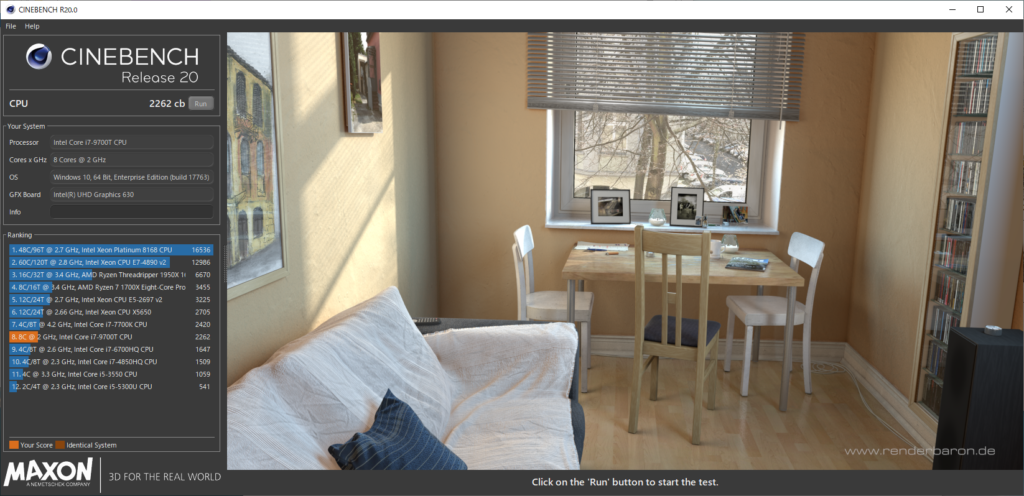
CINEBENCH R20ベンチマーク結果:EliteDesk 800 G5 DM
CPUの性能は第7世代のデスクトップ Core i7と同等です。
省電力CPUでも、高性能なのがわかります。
CrystalDiskMark結果:EliteDesk 800 G5 DM

CrystalDiskMark結果:EliteDesk 800 G5 DM
SSDの性能は、 NVMe M.2 SSDでも少し低い気がします。
とはいえ、HDDに比べ数倍の速度です。
りWindows Updateなどで速度低下ですし使い物にならないことはないですね。
DQ10ベンチマーク結果:EliteDesk 800 G5 DM

DQ10ベンチマーク結果:EliteDesk 800 G5 DM
ドラゴンクエスト10のベンチマーク結果。
やはり、専用グラフィックスを搭載していないのでゲームは難しいです。
また、専用グラフィックスがあったほうが良いクリエイティブな作業には向かないでしょう。
最後に
小型なデスクトップPCということで、ディスプレイの裏側に張り付け可能なVESA対応というのはひとつのポイントですが、追加の費用もかかります。
このPCの本質は、ディスプレイの下や横に置いても邪魔にならないところです。
用途によって性能とカスタマイズのバランスをとるべき機種というのが感想です。
ビデオ会議専用PC
ビデオ会議にはそれほど高性能なCPUは必要ありません。
現在販売されているPCから考えると、
CPU:Intel Core i3
メモリ:4GB
ストレージ:HDD 500GB
といった最低レベルのもので問題ありません。
カスタマイズポイントとしては、
・無線LANの追加
・ディスプレイ出力:USB Type-C
・ディスプレイのセットモデル
これにより、電源ケーブルは1つで良くなります。
これに加えて、Bluetoothマイクなどを用いて複数人で会議が可能な環境を作ればかなり良い環境となります。
この環境を構築するなら本モデルか下位モデルの400 G5 DM」が対象となります。
事務用PC
事務用PCとして導入する場合、コストが優先されます。
そのため、スペックを抑えがちですが、抑えすぎると時間的コストが発生します。
CPU:Intel Core i3
メモリ:4GB
ストレージ:HDD 500GB
ぐらいで購入担当者は抑えたいところですが、
CPU:Intel Core i3
メモリ:8GB
ストレージ:SSD 256GB
ぐらいを標準としたいところです。
こちらも、本モデルではカスタマイズできないので、下記モデルをカスタマイズするのが良いでしょう。
カスタマイズのポイントとしては、
・ディスプレイのセットモデル
とし、他のカスタマイズを行わないことで価格を抑えることが重要となります。
プログラマー向けPC
プログラマーでも.netといったCPU性能を要求されるPCを対象としています。
※Unityを利用する場合は、グラフィックス性能が必要となるため、本モデルは対象外となります。
CPU:Intel Core i5
メモリ:8GB
ストレージ:HDD 500GB
ぐらいで購入担当者は抑えたいところですが、
CPU:Intel Core i7
メモリ:16GB
ストレージ:SSD 256GB + HDD 1TB
ぐらいを標準としたいところです。
カスタマイズのポイントとしては、
・デュアルディスプレイ
です。
本モデルは標準でディスプレイポートが2つありますし、ディスプレイの下に置くのが良いでしょう。
ディスプレイの裏側に設置した場合は、コストが上がるだけで、利便性は下がりますので。
プログラマーは、仕様書やドキュメントを確認しながらコーディングする場面も多いですし、
デバッグする場合も実行とソースを確認しながらとなるかと。
と確認してきましたが、ノートPCより高性能で安価なコスパの良いPCを探している方には良い選択肢になるかと思います。
利用シーンによってカスタマイズの内容を変更すれば利用者も購入部門も良い結果となると思います。
ではでは。


